Bluetooth - найкращий спосіб надсилати файли з ПК на телефон, планшет чи будь-який інший пристрій, коли навколо вас немає з’єднання з Інтернетом. Хоча це повільно в порівнянні з деякими останніми опціями, але все-таки безкоштовно. Надсилання файлів через Bluetooth не сильно змінилося в Windows 10. Але перш за все ви повинні бути впевнені, що він увімкнений. Після його ввімкнення ви можете побачити цю піктограму на панелі завдань, а потім дістатися до панелі керування Bluetooth, щоб розпочати пошук пристрою, з яким потрібно підключитися. Нижче наведено докладний посібник з надсилати файли через з'єднання Bluetooth на комп'ютері з Windows 10.
Як надіслати файли на телефон через Bluetooth у Windows 10
Крок 1 - Перш за все переконайтеся, що ваш Bluetooth увімкнено. Для цього виконайте пошук Bluetooth у вікні пошуку на панелі завдань. Клацніть на налаштування Bluetooth у результатах пошуку.
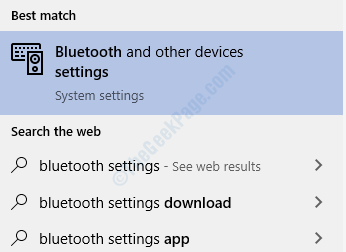
Крок 2 - Тепер увімкніть Bluetooth, якщо він вимкнений.

Крок 3 -Тепер увімкніть Bluetooth у своєму телефоні. Перейдіть у налаштування Bluetooth і переконайтеся, що це
видимий для всіх пристроїв поблизу налаштування перевірено.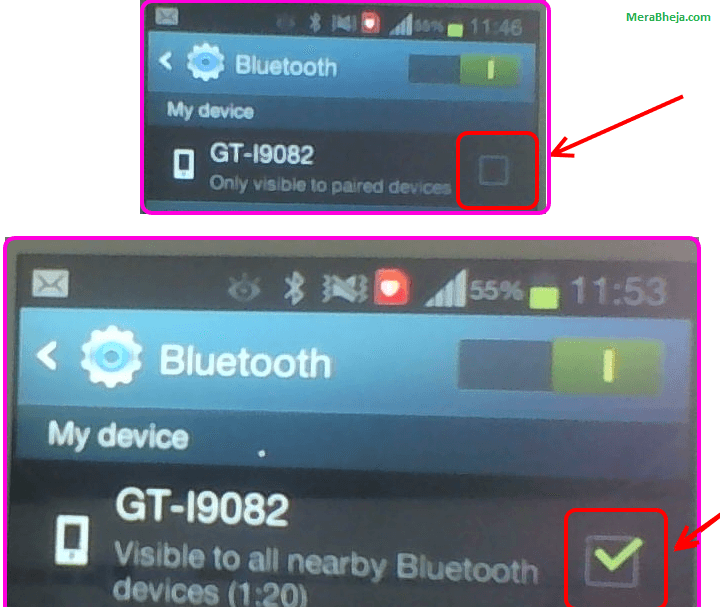
Крок 4 - Тепер перейдіть до налаштування Bluetooth ПК, і він знайде ваш пристрій. Клацніть на назву пристрою, що з’явиться, і клацніть на пару пристрою.

Крок 5 - Тепер, як тільки ваш телефон буде з’єднаний, на екрані з’явиться повідомлення про підтвердження доступу до пристрою.
Тепер поверніться та підтвердь так, якщо це той самий номерний ключ доступу.
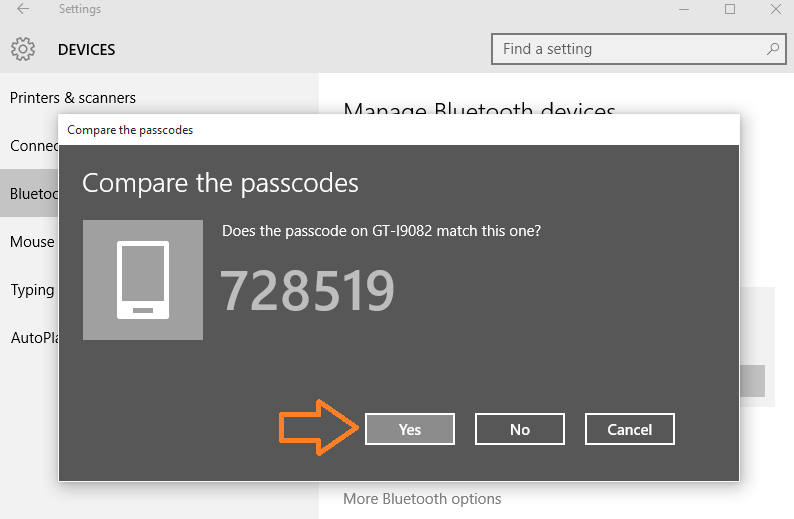
Крок 6 - Після підтвердження процес підключення завершено. Тепер ви можете легко надсилати файли з ПК на телефон через нього.
Щоб надіслати файл, просто перейдіть до нього на комп’ютері та клацніть правою кнопкою миші та клацніть на ньому. У меню натисніть надіслати на -> пристрій Bluetooth.

Крок 7 - Тепер виберіть зі списку ім’я видимого пристрою та натисніть «Далі» та продовжуйте надсилати.

Екран передачі файлів стане видимим, і він покаже вам стан передачі файлу.

Тепер перейдіть до свого телефону та натисніть "Прийняти", щоб прийняти вхідний файл через Bluetooth.
Ось і ви щойно передали файл із ПК на телефон через Bluetooth.

